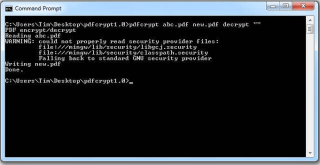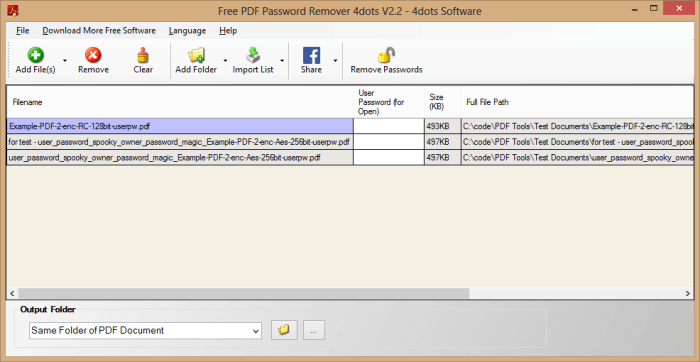多くの場合、PDFアイコンがホーム画面に表示されますが、それを開こうとすると、パスワードを要求するブロックが表示され、それがないと内部のコンテンツを表示できません。あなたもこの状況に陥った場合は、PDFのロックを解除してアクセスできるようにするのに役立つ何かを探している必要があります。
これらのPDFパスワードリムーバーは、ファイルのロックを解除できるため、ユーザーは便利で、いつでも好きなときにファイルを読んだり、コピーしたり、印刷したりできます。
1.WondershareによるPDFelement
PDFの編集で最高の評価を得ているだけでなく、ロックを解除すると、PDFelementの名前がリストの一番上に表示されます。ファイルから制限を取り除くのに役立つだけでなく、プレーンテスト、画像、Wordなどの他の形式に変換することもできます。
さらに、幅広いユーザーベースで17以上の言語をサポートしており、デジタル署名の挿入、ファイルのマージまたは分割、回転、注釈付け、透かしの追加などの変更を行うこともできます。つまり、このPDFパスワードリムーバーを簡単に使用した後、PDFをカスタマイズできます。
画像ソース:pdf.wondershare
ダウンロード中!
2. PDFCrack
保護されたPDFファイルのパスワードを忘れた場合は、PDFCrackを使用してすばやく簡単に解決できます。はい、それはそれらを削除するだけでなく、古いパスワードを回復することができます。興味深いことに、暗号化されたPDFファイルから所有者とユーザーのパスワードを回復できます。
さらに、このPDFパスワードアンロックは完全にポータブルであり、他のマシンでも使用できます。ただし、パスワードが長く複雑に保たれている場合、ブルートフォースが回復に使用されている間、パスワードを破るのに数時間または数日かかる場合があることに注意する必要があります。
画像ソース:lifewire
ダウンロード中!
3.PDFパスワードリムーバー
名前が示すように、このツールは、別の所有者によって適用された場合でも、PDFからセキュリティを削除するための非常に簡単です。また、パスワードが削除された後、ファイルを自動的に開くこともできます。
高暗号化はサポートしていませんが、テキストのコピーや印刷などの編集に使用できます。
画像ソース:pdf.wondershare
ダウンロード中!
4.PDFCrypt
このPDFUnlockerでは、実際にコマンドラインツールを使用しています。それを機能させるには、暗号化されたPDFファイルをアップロードする必要があり、その結果、復号化されたファイルが返されます。注目すべき点の1つは、所有者またはユーザーのパスワードを識別するツールではなく、パスワード削除ツールであるということです。
さらに、一方の端ではダウンロードが速く、もう一方の端では移植可能です。
画像出典:manuthrissur
ダウンロード中!
5.4dotsによる無料のPDFパスワードリムーバー
PDFのロックを解除するためのもう1つのシンプルで効率的なソフトウェアがここにあります!この無料のツールを使用すると、すべての制限からPDFのロックを解除でき、簡単に印刷、コピー、編集などを行うことができます。または、面倒なことなくオンラインフォームに入力することもできます。
使い方はとても簡単です。ドラッグした後、ドキュメントを右クリックし、バッチロックを解除するだけで、作業は完了です。あなたはその使用のためにあなたのPCにアドビソフトウェアを保持する必要さえありません。
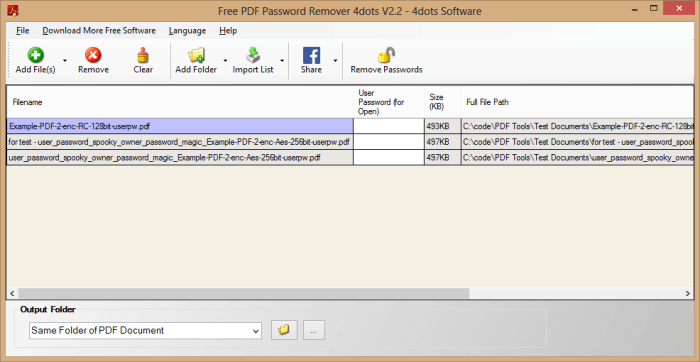
画像ソース:4dotssoftware
ダウンロード中!
まとめ
さて、さまざまなPDFパスワードリムーバーツールの正確なリストができたので、要件に合ったものを簡単に選択できます。コマンドラインに基づいた選択、ドラッグアンドドロップ、または所有者のパスワードの表示に応じて機能すると考えています。
ヒント:編集前でも編集後でも、PC内の非常に多くのPDFまたはその他のファイルに困惑している場合は、Duplicate Files Fixerをダウンロードして、PCのスペースが乱雑になったり解放されたりしないようにしてください。
Duplicate Free PhotoLibraryのDuplicatePhotosFixerをダウンロードする

一方、PDFファイルを他の形式に変換したり、作業が終了した後にPDFファイルを圧縮したりすることもできます。
以下のコメントセクションに貴重なフィードバックを書いて、FacebookとYouTubeでフォローすることを忘れないでください!